אם אחת מתוספת Office שלך אינה מופיעה ברשימה שלך, ייתכן שהיא הוסתרה. לחלופין, אם זו היתה תוספת גירסת ניסיון, ייתכן שתוקף גירסת הניסיון פג. השתמש בדף 'היישומים שלי עבור Office ו- SharePoint' כדי לבדוק את מצב היישומים שלך ולאחזר יישומים מוסתרים.
הערה: שם חדש עבור יישומים עבור Office - תוספות Office. אנחנו מעדכנים בימים אלה את המוצרים, התיעוד, הדוגמאות והמשאבים האחרים שלנו כדי לשקף את שינוי שם הפלטפורמה מ"יישומים עבור Office ו- SharePoint" ל"תוספות Office ו- SharePoint". ביצענו שינוי זה כדי להבחין בצורה טובה יותר בין פלטפורמת ההרחבה לבין אפליקציות Office (יישומים). בזמן ששינויים אלה נכנסים לתוקף, תיבות הדו-שיח וההודעות שתראה ביישום שלך עשויות להיות שונות ממה שתראה במאמר זה.
אחזור תוספות Office ב- Office 2016
השתמש בדף 'הרחבות Office ו- SharePoint שלי' ב- Office 2016 כדי לבדוק את מצב התוספת ולאחזר תוספות מוסתרות.
-
ב- Word 2016, Excel 2016 או PowerPoint 2016, לחץ על הוסף > הרחבות שלי.
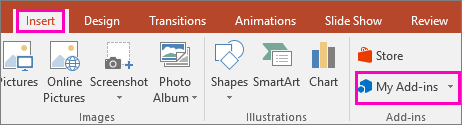
ב- Project 2016, לחץ על Project > התוספות שלי.
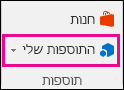
-
לחץ על נהל את התוספות שלי.
-
דף האינטרנט 'היישומים שלי עבור Office ו- SharePoint' ייפתח.
לצד הצג ,לחץ על מוסתר.
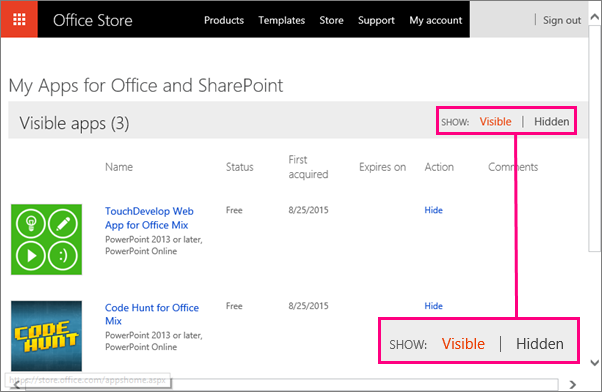
-
אתר את התוספת ולאחר מכן תחת פעולה , לחץעל אחזר.
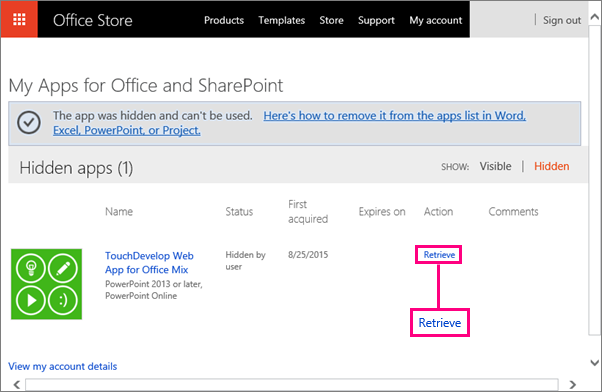
-
חזור אל Word 2016, Excel 2016 או PowerPoint 2016 ולחץ על הוסף > הרחבות שלי כדי לראות את רשימת הרחבות Office שלך. ב- Project 2016, לחץ על Project > התוספות שלי.
הערה: אם התוספת שאחזרת אינה מופיעה, לחץ על רענן כדי לעדכן את הרשימה.
כדי ללמוד כיצד להוסיף תוספות Office ולהשתמש הבאות Access אינטרנט, עיין במאמרים הבאים:
אחזור יישומים עבור Office ב- Office 2013
אם אחת מהאפליקציות שלך אינה מופיעה ברשימת האפליקציות של Office, ייתכן שהיא הוסתרה. לחלופין, אם זה היה יישום ניסיון, ייתכן שתוקף גירסת הניסיון פג. השתמש בדף היישומים שלי עבור Office ו- SharePoint כדי לבדוק את מצב האפליקציה ולאחזר אפליקציות מוסתרות.
-
ב- Word 2013, Excel 2013 או PowerPoint 2013, לחץ על הוסף > היישומים שלי.
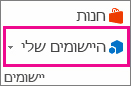
ב- Project 2013, לחץ על Project > יישומים עבור Office.

-
לחץ על ניהול היישומים שלי.
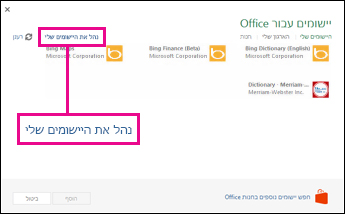
אם אינך רואה את 'ניהול היישומים שלי',לחץ על היישומים שלי.
-
לצד הצג ,לחץ על מוסתר.
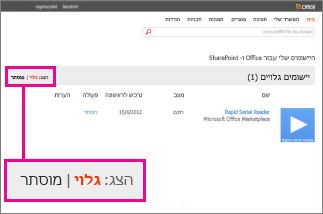
-
אתר את היישום ולאחר מכן, תחת פעולה, לחץ על אחזר.
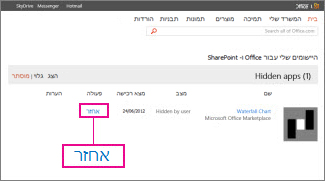
-
חזור אל Word 2013, Excel 2013, PowerPoint 2013 או Project 2013 ורענן את האפליקציות עבור רשימת Office באמצעות השלבים לעיל.










